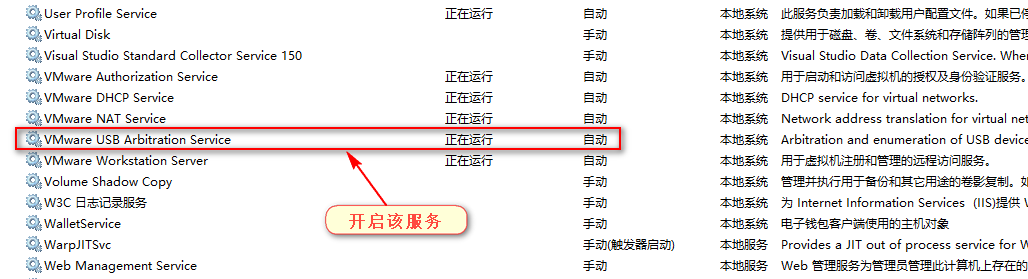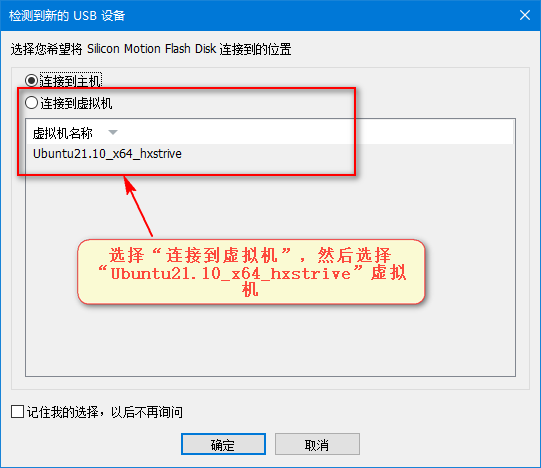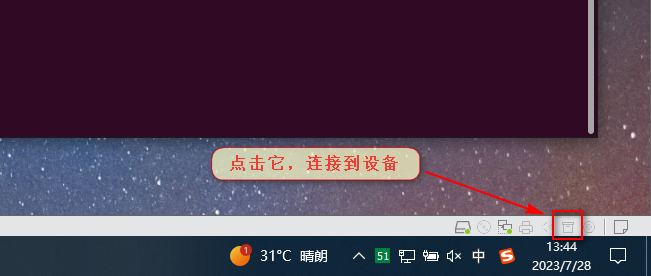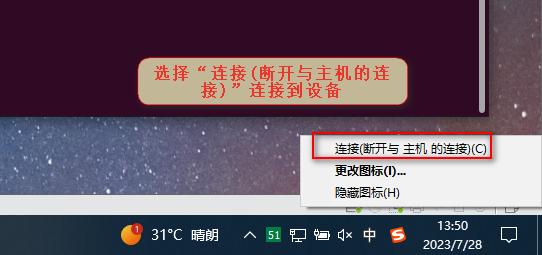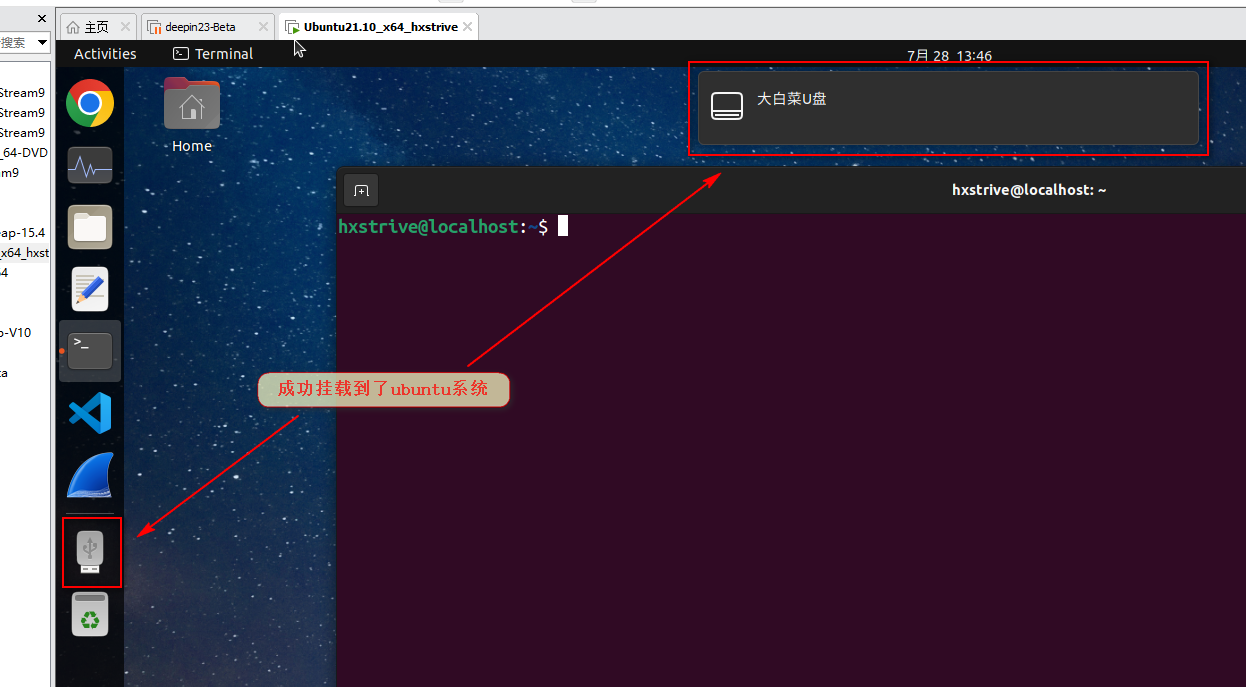本文将介绍怎样在 VMware 下将 U 盘挂载到 Linux Ubuntu21 虚拟机。
(1)打开“服务”,选择“VMware USB Arbitration Service”服务,启动该服务,如下图:
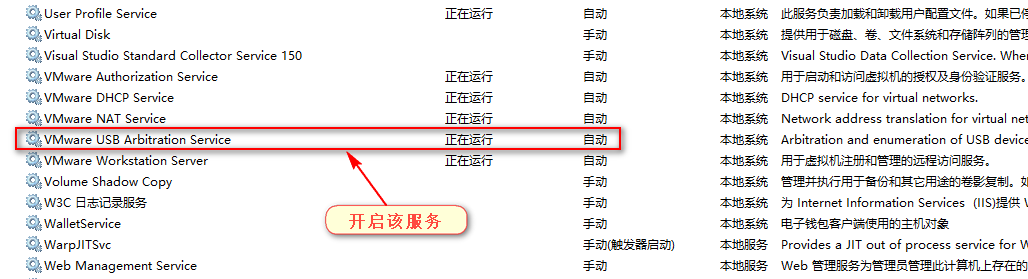
(2)打开 VMware 且启动 Ubuntu21 虚拟机,然后将 U 盘插入到电脑。此时,VMware 将弹出“检测到新的 USB 设备”提示框,选择“连接到虚拟机”,如下图:
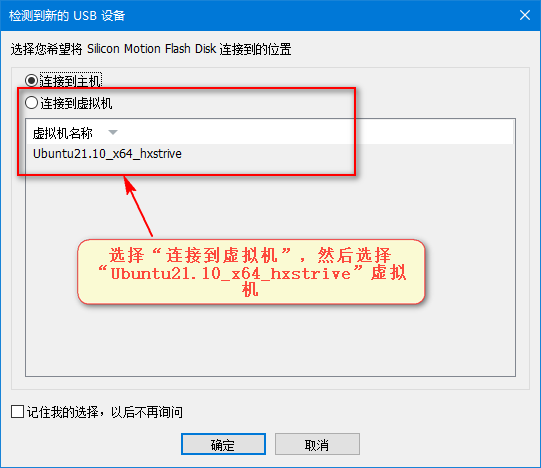
linux广告位
(3)在 VMware 右下角点击刚才插入的 U 盘设备,如下图:
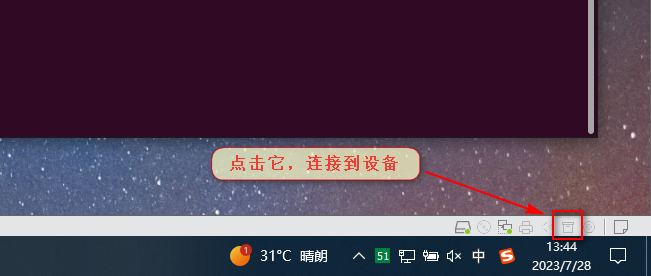
(4)点击“连接(断开与主机的连接)(C)”选项,将 U 盘设备连接到 VMware 虚拟机,如下图:
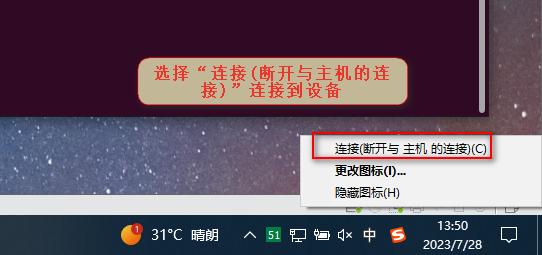
(5)当我们成功连接到 U 盘设备后,Ubuntu21 虚拟机中会给出提示,并且任务栏会多出一个 U 盘图标,点击该图标即可访问 U 盘中的内容,如下图:
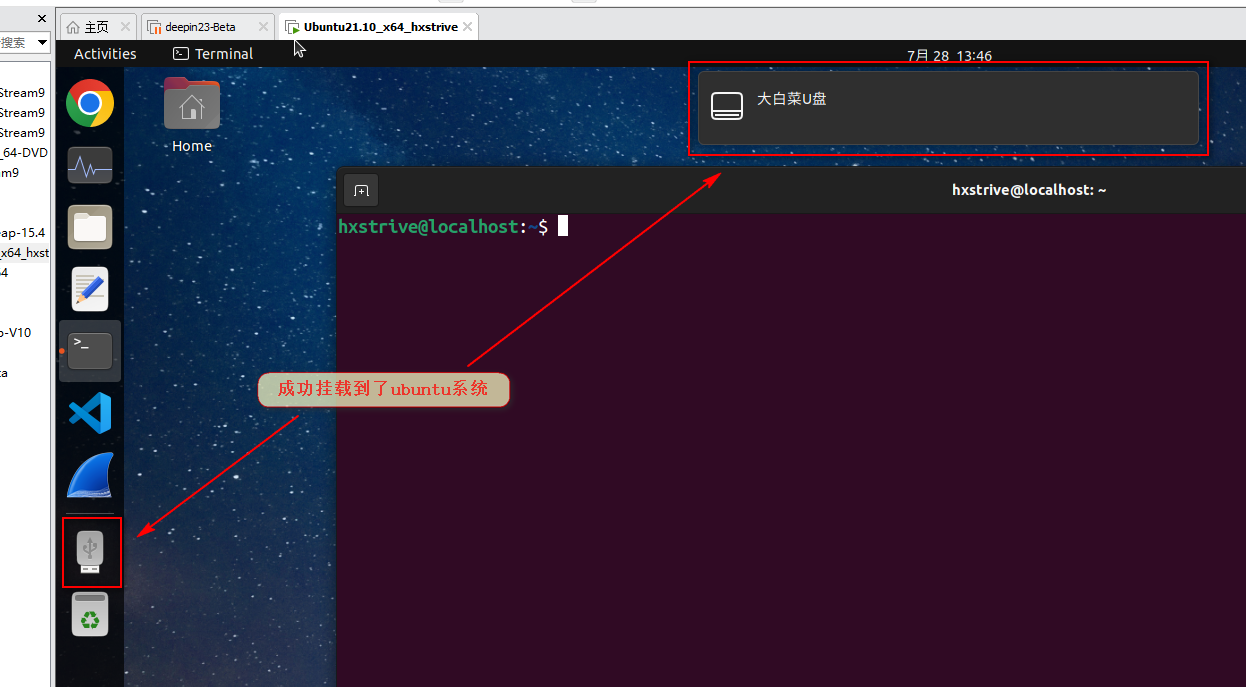
(6)使用“df -h”命令查看 Ubuntu21 虚拟机上的设备信息,如下:
hxstrive@localhost:/dev$ df -h
Filesystem Size Used Avail Use% Mounted on
tmpfs 389M 2.2M 387M 1% /run
/dev/sda3 20G 17G 1.2G 94% /
tmpfs 1.9G 0 1.9G 0% /dev/shm
tmpfs 5.0M 4.0K 5.0M 1% /run/lock
/dev/sda2 512M 5.3M 507M 2% /boot/efi
tmpfs 389M 2.4M 387M 1% /run/user/1000
/dev/sdb1 14G 14G 519M 97% /media/hxstrive/大白菜U盘
其中,/dev/sdb1 就是我们插入的 U 盘设备,该设备已经挂在到“/media/hxstrive/大白菜U盘”目录。
(7)进入“/media/hxstrive/大白菜U盘”目录,查看 U 盘的内容,如下:
hxstrive@localhost:/media/hxstrive/大白菜U盘$ ll
total 13137404
drwxrwxrwx 1 hxstrive hxstrive 4096 6月 19 11:28 ./
drwxr-x---+ 3 root root 4096 7月 28 09:22 ../
drwxrwxrwx 1 hxstrive hxstrive 4096 6月 5 11:02 DBC/
drwxrwxrwx 1 hxstrive hxstrive 0 5月 10 20:34 'System Volume Information'/
-rwxrwxrwx 1 hxstrive hxstrive 4873256960 6月 19 09:49 Windows10-22H2.iso*
-rwxrwxrwx 1 hxstrive hxstrive 3793401856 5月 11 08:36 windows_10_professional_x64_2020.iso*
-rwxrwxrwx 1 hxstrive hxstrive 4786028544 5月 11 08:58 windows_11_professional_x64_2023.iso*